L'utilizzo della console e' particolarmente semplice. Basta selezionare la VM desiderata e quindi premere il tasto corrispondente all'azione desiderata.

Questa e' una guida, la piu' semplice possibile,
per aggiungere un disco (e renderlo visibile come file system)
ad una Virtual Machine Linux ospitata su Oracle VM (OVM).
Si tratta di un'operazione molto semplice e frequente per la gestione
di VM Linux.
L'operazione che si vuole effettuare e' aggiungere un nuovo file system /u01 di 20GB ad una VM installata da template.
Dal punto di vista tecnico i passi sono due: aggiungere un disco, aggiungere un file system. Gli esempi riportati nel seguito sono stati effettuati su un Oracle Linux 7.x con OVM 3.x ma valgono con poche differenze sulle altre distribuzioni (eg. Red Hat, CentOS) e versioni.
La gestione delle VM si effettua dalla console di OVM.
L'utilizzo della console e' particolarmente semplice.
Basta selezionare la VM desiderata e quindi premere il tasto
corrispondente all'azione desiderata.

Le caratteristiche della VM possono
essere modificate premendo il bottone di Edit [NdA la matita]
e impostando quanto desiderato.
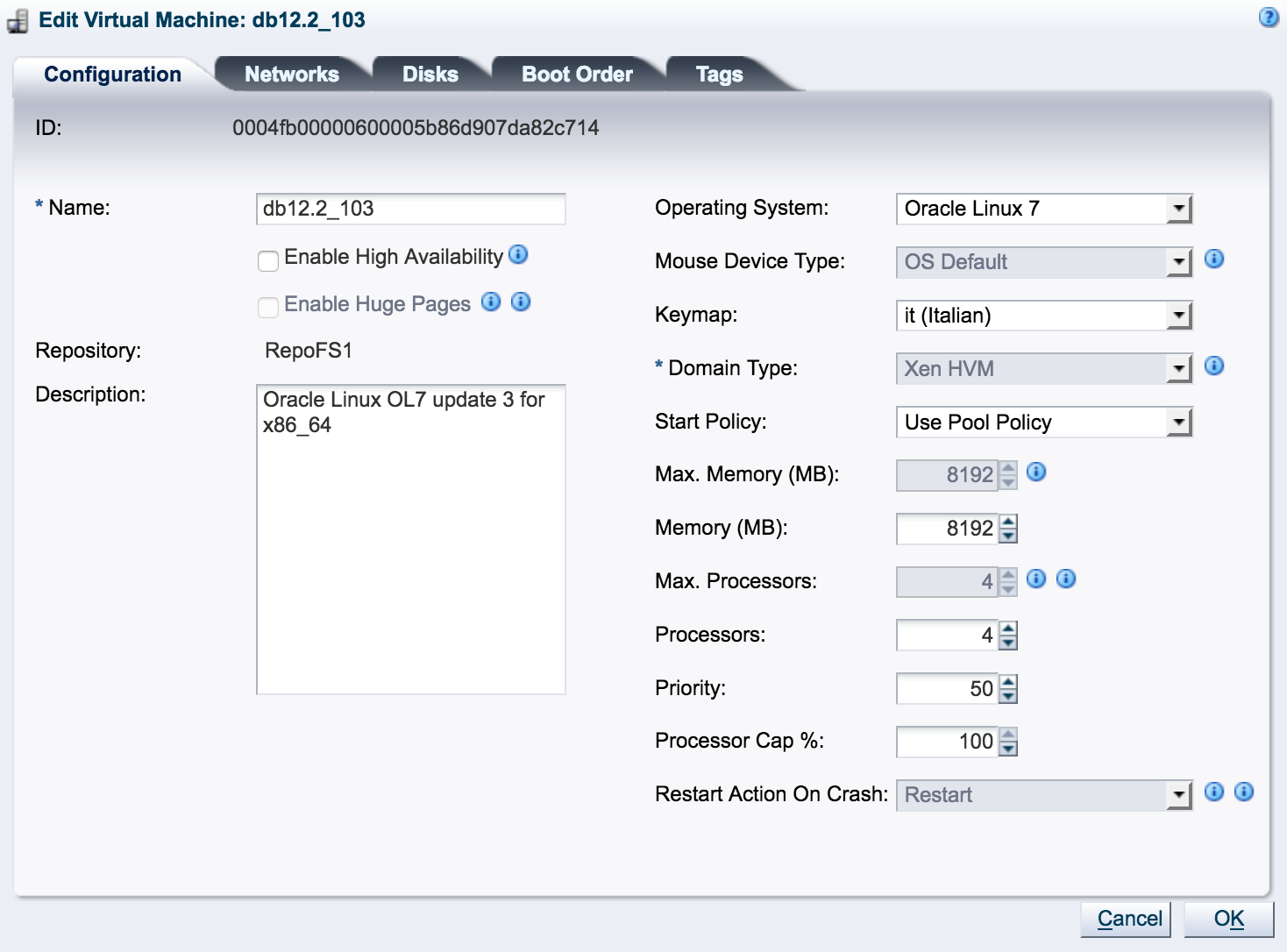
In particolare per aggiungere un disco va scelto il tab Disk
ed aggiunto un disco virtuale della dimensione desiderata:
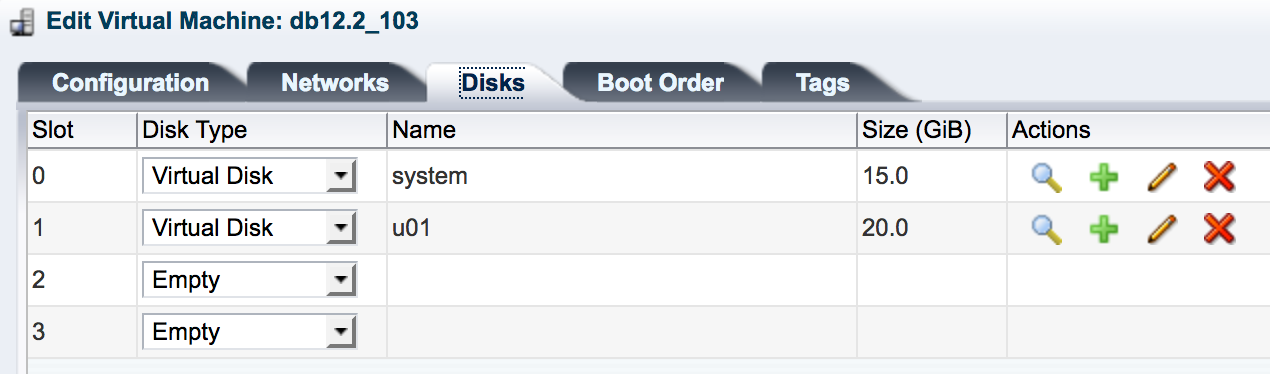
Gia' fatto!
Ora sulla VM e' visibile un nuovo disco... continuate a leggere!
Per effettuare questa operazione e' necessario collegarsi con un terminale alla VM ed eseguire alcuni comandi Unix.
Questa e' la situazione sulla VM prima di aggiungere il disco:
[root@db122 /]# fdisk -l
Disk /dev/xvda: 16.1 GB, 16106127360 bytes, 31457280 sectors
Units = sectors of 1 * 512 = 512 bytes
Sector size (logical/physical): 512 bytes / 512 bytes
I/O size (minimum/optimal): 512 bytes / 512 bytes
Disk label type: dos
Disk identifier: 0x00087895
Device Boot Start End Blocks Id System
/dev/xvda1 * 2048 1030143 514048 83 Linux
/dev/xvda2 1030144 9418751 4194304 82 Linux swap / Solaris
/dev/xvda3 9418752 31457279 11019264 83 Linux
Questa la situazione dopo l'aggiunta del disco dalla console:
[root@db122 /]# fdisk -l
Disk /dev/xvda: 16.1 GB, 16106127360 bytes, 31457280 sectors
Units = sectors of 1 * 512 = 512 bytes
Sector size (logical/physical): 512 bytes / 512 bytes
I/O size (minimum/optimal): 512 bytes / 512 bytes
Disk label type: dos
Disk identifier: 0x00087895
Device Boot Start End Blocks Id System
/dev/xvda1 * 2048 1030143 514048 83 Linux
/dev/xvda2 1030144 9418751 4194304 82 Linux swap / Solaris
/dev/xvda3 9418752 31457279 11019264 83 Linux
Disk /dev/xvdb: 21.5 GB, 21474836480 bytes, 41943040 sectors
Units = sectors of 1 * 512 = 512 bytes
Sector size (logical/physical): 512 bytes / 512 bytes
I/O size (minimum/optimal): 512 bytes / 512 bytes
E' apparso un nuovo disco e non e' partizionato. Ovviamente e' molto importante utilizzare il disco corretto: i passi seguenti effettueranno il partizionamento e la formattazione del nuovo disco:
[root@db122 /]# fdisk /dev/xvdb
Welcome to fdisk (util-linux 2.23.2).
Changes will remain in memory only, until you decide to write them.
Be careful before using the write command.
Device does not contain a recognized partition table
Building a new DOS disklabel with disk identifier 0xffc37d57.
Command (m for help): n
Partition type:
p primary (0 primary, 0 extended, 4 free)
e extended
Select (default p): p
Partition number (1-4, default 1): 1
First sector (2048-41943039, default 2048): 2048
Last sector, +sectors or +size{K,M,G} (2048-41943039, default 41943039): 41943039
Partition 1 of type Linux and of size 20 GiB is set
Command (m for help): w
The partition table has been altered!
Calling ioctl() to re-read partition table.
Syncing disks.
[root@db122 /]# fdisk -l
Disk /dev/xvda: 16.1 GB, 16106127360 bytes, 31457280 sectors
Units = sectors of 1 * 512 = 512 bytes
Sector size (logical/physical): 512 bytes / 512 bytes
I/O size (minimum/optimal): 512 bytes / 512 bytes
Disk label type: dos
Disk identifier: 0x00087895
Device Boot Start End Blocks Id System
/dev/xvda1 * 2048 1030143 514048 83 Linux
/dev/xvda2 1030144 9418751 4194304 82 Linux swap / Solaris
/dev/xvda3 9418752 31457279 11019264 83 Linux
Disk /dev/xvdb: 21.5 GB, 21474836480 bytes, 41943040 sectors
Units = sectors of 1 * 512 = 512 bytes
Sector size (logical/physical): 512 bytes / 512 bytes
I/O size (minimum/optimal): 512 bytes / 512 bytes
Disk label type: dos
Disk identifier: 0xffc37d57
Device Boot Start End Blocks Id System
/dev/xvdb1 2048 41943039 20970496 83 Linux
Abbiamo partizionato il disco. Ora dobbiamo creare un file system e mettere una label [NdA la label e' opzionale ma comoda]:
[root@db122 /]# /sbin/mkfs -t ext3 /dev/xvdb1 [root@db122 /]# /sbin/e2label /dev/xvdb1 /u01
Il file system va aggiunto all'fstab (file /etc/fstab) per farlo montare al riavvio. Abbiamo partizionato il disco. Ora dobbiamo creare un file system e mettere una label [NdA la label e' opzionale ma comoda]:
LABEL=/u01 /u01 ext3 defaults 1 2Ultimo comando: mount /u01
I documenti Introduzione ad OVM: Oracle VM e Architettura Oracle VM 3.2 contengono maggiori dettagli sugli aspetti architetturali e tecnici di OVM. Le versioni di OVM sono invece riportate su questa pagina.
E' disponibile un'ampia documentazione ufficiale sul sito Oracle
Titolo: Aggiungere un disco ad una VM in OVM
Livello: Avanzato
Data:
14 Febbraio 2014
Versione: 1.0.0 - 14 Febbraio 2014
Autori: mail [AT] meo.bogliolo.name,
gianni.palmisano [AT] xenialab.it